�Ő�[��AI�Z�p�ŁA����̍��掿���A�摜�̑N�����A�t���[����Ԃ��Ԃ����ȒP�ɂł���I

5KPlayer > ���恕���y�Đ� > clipbox�Đ����Z���͂�
�uclipbox�N���b�v�{�b�N�X�v�Ƃ����̂́AiOS��Android���[�U�[�����A�I�����C��������_�E�����[�h���邱�Ƃ��ł���֗��ȃA�v�����B���炩����clipbox�𗘗p���āA�D���ȉ��y�⓮����_�E�����[�h���Ă����A�d�g�̓͂��Ȃ��ꏊ�ł��Đ��ł���̂ŕ֗����B
���̒��ɁA�uClipbox�Ń_�E�����[�h��������≹�y��{���ōĐ��������v�u���C�ɓ���̓���≹�y��A���Đ��������v�uclipbox�o�b�N�O���E���h�Đ��������v�ƍl���邱�Ƃ������Ƃ���Ǝv���B���ɁA��������≹�y�����x�������������ɁA���x���蓮�ōĐ��������̂͂��Ȃ�ʓ|���B�����ŁA����͂܂�iPhone���Ƃ��āA�uClipbox�Đ��v�Őݒ肵�Ă����ƕ֗���3�̋@�\�����L�������Ǝv���i���Ȃ݂ɁA�ݒ���@��iOS��Android�A�v���͂قړ������B�j
�����āA�l�b�g�ł悭�������uclipbox�ŕۑ���������Đ��ł��Ȃ��v�A�u����Đ����悤�Ƃ���ƁAclipbox�Đ��ł��Ȃ��v�A�uclipbox�Đ��~�܂�v�Ȃǂ̖��ɂ��āA�������B���ЍŌ�܂Ŗڂ�ʂ��Ă��������B
INDEX:
�� clipbox�o�b�N�O���E���h��������@
�� clipbox�A���������s�[�g��������@
�� ����≹�y��clipbox�Đ����x�ύX������@
�� clipbox�Đ�����ύX������@
�� clipbox�Đ��ł��Ȃ��ꍇ�̑�
�� �܂Ƃ�
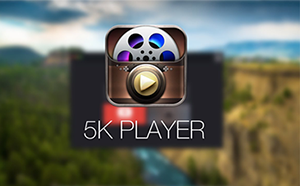
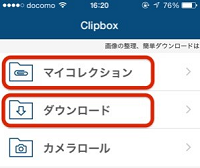
�܂��AClipbox�̊�{�I�Ȏg������U��A���Ă݂܂��傤�B
���}�C�R���N�V����
�_�E�����[�h�����t�@�C�����ꗗ�\�������B
������Đ�����ɂ̓R�`������B
���_�E�����[�h
����Ȃǂ̃t�@�C�����_�E�����[�h����B
�_�E�����[�h���@�͏ȗ�����B������̃y�[�W�܂ŎQ�l���Ă��������B
���J�������[��
�A�N�V�����p�l�����́u�J�������[���v�@�\�Ńt�@�C�����ړ����邱�Ƃ��\���B

clipbox�o�b�N�O���E���h�Đ��ł�����Ă����m����ˁI�H�m��Ȃ��l�͕K�����B�R�`���ł������}�X�^�[���܂��傤�B
Q�Fclipbox�o�b�N�O���E���h�Đ��Ƃ́H
Clipbox�ʼn��y���Ȃ��瑼�̃A�v�������g�p����������Đ����@���B
��mp3/m4a�̉��y�t�@�C���݂̂�ΏۂƂ��Ă���̂ŁA����t�@�C���͉��y�ɕϊ����Ă��y���݂��������B�i�A�N�V�����p�l�����ŕϊ����ł���j
clipbox�o�b�N�O���E���h�Đ��̏����F
clipbox�o�b�N�O���E���h�Đ����邽�߂ɂ́A���炩���ߊg���q�imp4��m4a�j��ύX���Ă����K�v������B�u�g���q�v�Ƃ�������悤�ȃC���[�W�����邪�Aclipbox�ł͐��I�Ȃ��Ƃ�������Ȃ��Ă��ȒP�ɕύX�\�Ȃ̂ň��S���Ă��������B
Step1�F�}�C�R���N�V�������̕ϊ��������t�@�C��������t�H���_���J���A�uActions�v���^�b�v������B
�����ӂ��������F
Android�ł́AActions�ł͂Ȃ��A��ʉE�����ɂ�����}�[�N  ���A�N�V�����p�l����\��������{�^���ƂȂ��Ă���B�@��ɂ���ẮA�[���{�̂̃��j���[�L�[�������Ȃ��ƁA�A�N�V�����p�l����\��������{�^�����̂��\������Ȃ����Ƃ�����B
���A�N�V�����p�l����\��������{�^���ƂȂ��Ă���B�@��ɂ���ẮA�[���{�̂̃��j���[�L�[�������Ȃ��ƁA�A�N�V�����p�l����\��������{�^�����̂��\������Ȃ����Ƃ�����B
Step2�F �o�b�N�O���E���h�Đ����������t�@�C�����^�b�v���đI������B
�������I����
Step3�F�A�N�V�����p�l�������ɃX���C�h����B
Step4�F�V�����A�N�V�����p�l�����o��B
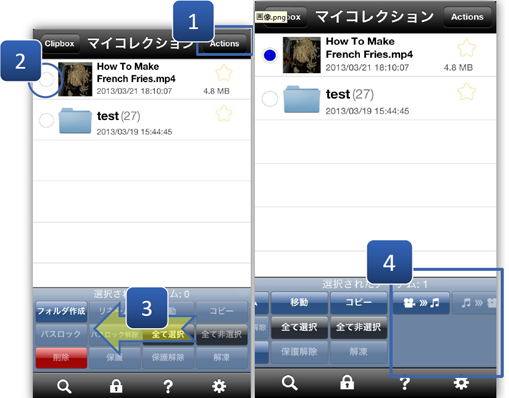
Step5�F�ϊ��A�C�R�����^�b�v����B
Step6: �T���l�C���Ɗg���q���gm4a�h��
�ϊ�����Ă���ΐ������B
Step7�F�ϊ��������y�t�@�C�����Đ�����ƁA
�z�[���{�^���������ăA�v������Ă����y�����ꑱ���܂��B�o�b�N�O���E���h�Đ������y���݂��������B
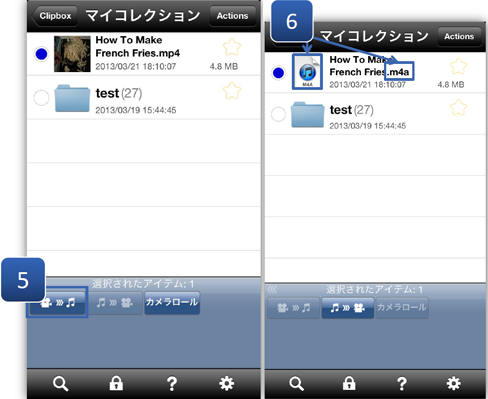
�@�Aclipbox�A����������@
�uClipbox�v���N�����āA�E���̐ݒ�}�[�N�̃{�^�����^�b�v���āA�ݒ��ʂŁu�A���Đ��v��ON�ɂ���Ί������B����E���y���ꂼ��ɘA���Đ���ON�ɂ��闓������B
�������Ƃ��A�u�A���Đ��v��ON�ɂ��Ă��A����≹�y�̍Đ���ʂ̍���ɂ���}�[�N���F�Łu1�v��������ԂɂȂ��Ă��Ȃ���Γ����Ȃ��A���Đ�����Ȃ��̂ŁA�����ł��ݒ肷��K�v������B
���Ȃ݂ɁA�u1�v�����Ă��Ȃ�����Ԃɂ����ꍇ�́A�t�H���_�ɓ��ꂽ���y�����ԂɍĐ�����A���̃��[�e�[�V�������J��Ԃ���邱�ƂɂȂ�B
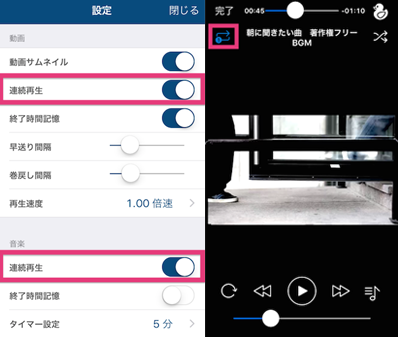
�ݒ�Łu�A���Đ��v��ON�ɂ���Ӗ��́AClipbox���N���������ɏ��߂��炱����F�ɂ��邽�߂��B����Clipbox�œ���̉��y��A���Đ�����ꍇ�́A�ݒ�́u�A���Đ��v��ON�ɂ��Ă��Ȃ��ƁAClipbox���N������x�ɍ���̃A�C�R�����^�b�v���ĐF�ɂ���K�v������A����͂�����ƕs�ւ��B �ݒ�́u�A���Đ��v��ON�ɂ��Ă����A�N������x�ɂ��̑��������K�v���Ȃ��Ȃ�̂ŁAClipbox�A���Đ����邱�Ƃ������ꍇ�́A���p���Ă݂Ă��������B
Clipbox�Ń}�C�R���N�V�������̃t�@�C�����Đ����鎞�A�ݒ�ɂ���ă��s�[�g�i�J��Ԃ��j�Đ��ƃV���b�t���i�����_���j�Đ����\���B�����͊ȒP�I�ݒ���@���Љ��B
�A�Aclipbox���s�[�g��������@
Clipbox���s�[�g�Đ��ɂ́A�u�S�ȃ��s�[�g�v�Ɓu1�ȃ��s�[�g�v��2��ނ�����B
���S�ȃ��s�[�g
�t�H���_���ɂ��铯��g���q�̑S�Ẵt�@�C�����J��Ԃ��Đ�����G
��1�ȃ��s�[�g
�����t�@�C�����J��Ԃ��Đ�����G
�ݒ�͍Đ���ʂ���s����B
�Đ���ʍ���ɂ�����̃A�C�R�����ݒ�{�^�����B��������^�b�v����ƁA�E�̂悤�ɐ�ւ��B
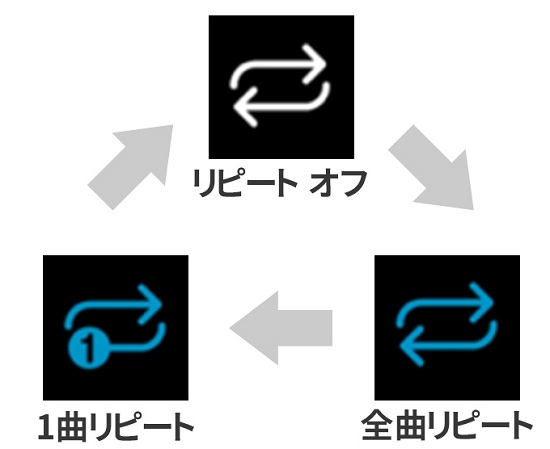
�B�Aclipbox�V���b�t����������@
�V���b�t���Đ��́A�v���C���X�g�����Ƀ����_���ȏ��ԂōĐ�����@�\���B
���v���C���X�g�́A�Đ���ʉE���́�m�F�ł���恙
��������A�ݒ�͍Đ���ʂ���s���B�Đ���ʉE��̖��̃A�C�R�����ݒ�{�^�����B��������^�b�v����ƃI���E�I�t����ւ��B���}�̂悤���B
�܂��A�v���C���X�g���̍Ō�̋Ȃ̍Đ����I���Ǝ�����~���邽�߁A�~�߂����Ȃ��Ƃ��́A�u�S�ȃ��s�[�g�v���ꏏ�ɐݒ肵�Ă����̂��I�X�X������
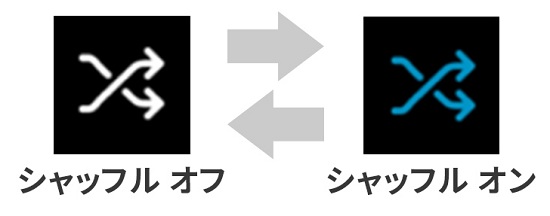
���ӁF���s�[�g�E�V���b�t���{�^���́uclipbox�A���Đ��v���I�t�ɂȂ��Ă���Ɖ����Ȃ��悤���IClipbox�̐ݒ��ʓ����m�F���A�K���I���ɂ��܂��傤�B
������E���y�̂��ꂼ��ɍ��ڂ�����B
Step1�F�܂��A�uclipbox�v���N�����āA�E���̐ݒ�}�[�N�̃{�^�����^�b�v����G

���̕����ł́AClipbox�Ńv���C���X�g���́u�Đ����̕ύX���@�v���Љ��B
�v���C���X�g�Ƃ�
�}�C�R���N�V�������ɕۑ������t�@�C������Ɏ�����������郊�X�g���B���́u�v���C���X�g�v���̏��Ԃ�ҏW���邱�ƂŁA�Đ������D���ȏ��ԂɕύX���邱�Ƃ��ł���B
�����ł����AiPhone��Android���āAclipbox�Đ�����ύX������@�̏Љ�ɓ���܂��傤�B
Step1�F�Đ���ʉE���A�u��v�A�C�R�����^�b�v���Ă݂܂��傤�B
Step2:�v���C���X�g���J������A�E��́u�ҏW�v���^�b�v�B
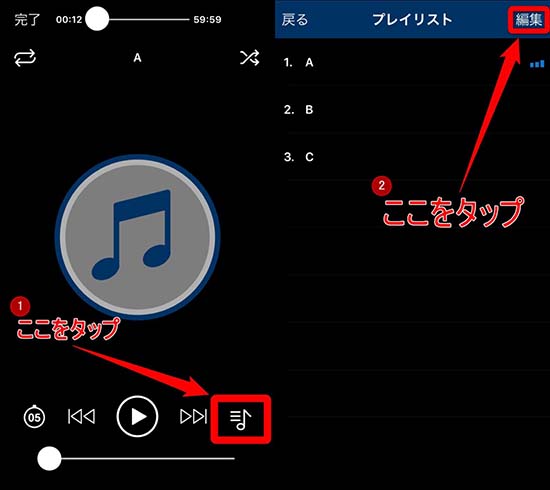
Step3�F�^�C�g���̉��Ɂu�߁v���\������܂��̂ŁA��������������܂܁A�㉺�ֈړ����Ă݂܂��傤�B
Step4�F�u�����v�������ƍĐ������ύX�����I
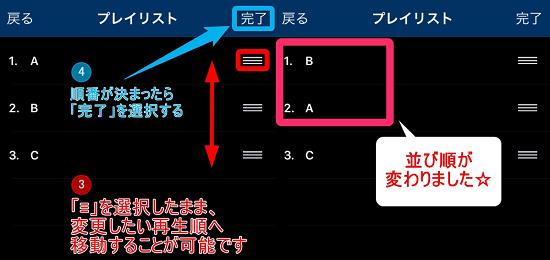
Step1�F�Đ���ʉE���A�u��v�A�C�R�����^�b�v���Ă݂܂��傤�B
Step2�F���ɁA��ʉ����́u�ҏW�v�^�b�v���Ă݂܂��傤�B
Step3�F�Đ�����ύX�������^�C�g���̍����Ɂu�`�F�b�N�v�����A��ʉ����́u��ֈړ��v�܂��́u���ֈړ��v���^�b�v���čD���ȏ��Ԃֈړ�����B
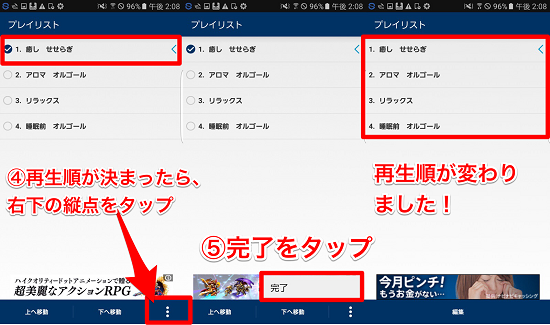
Step4:�Đ����������Ԃ����߂���A�u�c�_�v���^�b�v�B
Step5:�|�b�v�A�b�v�́u�����v���^�b�v����ƁA�Đ������ς�����B
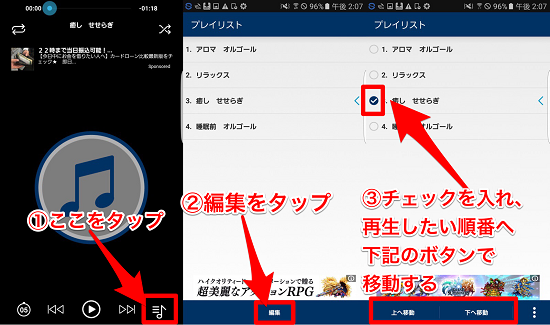
���ӁF�v���C���X�g��Ƀ}�C�R���N�V�������̃t�@�C������������Ȃ����́E�E�E
�v���C���X�g�ɂ͉��L�@��������悤�Ȃ̂ŁA��x�m�F���Ă݂Ă��������B
������K�w�i�����t�H���_���j�ɂ���t�@�C�����Ώ�
�����l�̃t�@�C���`�����Ώ�
�����y�`���im4a�^mp3���j�Ɠ���`���imp4�^3gp���j�ł��ꂼ��쐬�����B
���V�����t�@�C����lj������ꍇ�͍Ō�ɒlj������B
���}�C�R���N�V�������̕\�����ƃt�@�C���̍Đ����͈قȂ�d�l�ƂȂ��Ă���B
��@�A�ŋ�clipbox�Ƃ����A�v�����g���ē�����������ۑ����ĊςĂ����̂����A�ˑR�ۑ����Ċς�Ă������悪�ς�Ȃ��Ȃ��Ă��܂����B������Đ����悤�Ƃ���ƁA������Đ��ł��܂���B
��A�Aclipbox�ɂ��Ăł����A�J�������[���̓����clipbox�ɕۑ�����m4a�ɕϊ����Ă��Đ��ł��Ȃ���ł����ǂ�����Đ��ł���悤�ɂȂ�܂����H
����ł́Aclipbox�Đ��ł��Ȃ��ꍇ�̑Ώ��@�����`�����܂��傤�B
clipbox�Đ��ł��Ȃ�����1�F���悻�̂܂܍Đ����Ă���
�ŏ��������悤�ɁA�uClipbox�v�Ń_�E�����[�h�����t�@�C�����o�b�N�O���E���h�ōĐ��ł��Ȃ��̂́AMP4�`���̓���t�@�C���ł��邽�߂��B���̂܂܂ł́A�u�}�C�R���N�V�����v���瓮����Đ����Ă��A�z�[����ʂɖ߂����r�[��clipbox�Đ��~�܂邪��������̂��B�o�b�N�O���E���h�Đ����邽�߂ɂ́A�t�@�C���̊g���q��ύX���āA�����t�@�C���ɕϊ������OK���B������Aclipbox�Đ��ł��Ȃ����Ƃ���������A�܂��g���q���������ǂ����m�F���Ă��������B
clipbox�Đ��ł��Ȃ�����2�F�����t�H���_�Ɉ�Ȃ����Ȃ�
clipbox�A���Đ�����̂́A�����t�H���_�ɂ��鉹�y�������B�����t�H���_�Ɉ�Ȃ����Ȃ���A���̉��y���I����clipbox�Đ��~�܂�̂��B�iclipbox���s�[�g�Đ��ݒ�ɂȂ�A1�Ȃ����X�����j�B�Ȃ̂ŁA�t�H���_���ړ����܂��傤�B
�E��́uAction�v����A�ړ����������y��I�����A�����̃��j���[�́u�ړ��v�������B���̌�ɁA�ړ���̃t�H���_��I������A�ȒP�Ɉړ����s����B
clipbox�Đ��ł��Ȃ�����3�F�ݒ�̘A���Đ����I���ɂȂ��Ă��Ȃ�
�E���̎��ԃ}�[�N���ݒ�{�^�����B�u�A���Đ��v�Ƃ������ڂ��I���Ɂi�F�̏�ԁj�ɂ��܂��傤�B���y�Ɠ���A���ꂼ��ɐݒ肷��ӏ�������B
clipbox�Đ��ł��Ȃ�����4�F�}�i�[���[�h�ɂȂ��Ă�����A���ʂ��ŏ��̐ݒ�ɂȂ�
iPhone���̂��}�i�[���[�h�ɂȂ��Ă��Ȃ����H�{�̍��㑤�ʂ̃X�C�b�`���ւ��Ă݂܂��傤�B�܂��A���̉��̉��ʃX�C�b�`��A�R���g���[���Z���^�[��������ʂ߂ł���B
�֘A�L���Fclipbox�_�E�����[�h�ł��Ȃ������Ƃ���Ȃ�̑͂�
clipbox�Đ��ł��Ȃ��Eclipbox�Đ��~�܂��肪����������A��Ԃ̉������@�Ƃ��āA�ȉ��̎O�̕��@������F
clipbox�Đ��ł��Ȃ���1�F�A�v���̃T�X�y���h��~������G
�ꎞ�I�ȕs��́A�A�v������x��~���āA�ċN�����s�����Ƃʼn������邱�Ƃ�����B
�������AClipbox�Ɍ��炸�A�A�v���͕��������ł͊��S�ɒ�~���Ă��Ȃ��B�A�v�����ċN������ɂ́A��x�T�X�y���h��~���s���K�v������B
��~���s������A�z�[����ʂ�����߂�Clipbox���J���܂��傤�B
clipbox�Đ��ł��Ȃ���2�F�[���̍ċN��������G
�u�����o�Ȃ��v�u�t�@�C�����Đ��ł��Ȃ��v�Ȃǂ̎��ۂ́A�[���{�̂Ŕ������Ă���ꎞ�I�ȕs��̉\��������܂��B��x�A�[���̍ċN���������Ă݂܂��傤�B
�[���̃X���[�v�{�^���ƃz�[���{�^�����ɒ��������A���炭����ƍ��n�ɔ��������S�̉�ʂ�����܂��B��x��𗣂��āA�ēx�X���[�v�{�^���ƃz�[���{�^����������ƒ[�����N�����܂��B
clipbox�Đ��ł��Ȃ���3�F�u���E�U����Cookie���폜����G
�A�v�����u���E�U��ŁA��������̃G���[���L���b�V�����Ă��܂��ƁA�����ƈႤ��ʂ��\������铙�A�������ȋ��������邱�Ƃ�����܂��B�A�v�����̐ݒ���J���A�uCookie�ꊇ�폜�v���^�b�v���܂��B�u�u���E�U��Cookie���폜���܂����H�v�ƕ������̂ŁA�uOK�v���^�b�v���ACookie���폜���܂��傤�B
�ȏ�́Aclipbox�𗘗p���āA�_�E�����[�h����������Đ�����ہA�ݒ肵�Ă����ƕ֗��ȎO�̋@�\���F����Ƌ��L�����B�������ł��傤���H�����ɗ����H���������ł��Đ����钆�A��L������clipbox�Đ��ł��Ȃ��ɂł�������A���Ă�����@�������Č��Ă��������B�������A���ӂ��Ăق����̂́A���������̕��@��clipbox�Đ��ł��Ȃ�������������Ȃ��Ȃ�A�A�v�����ŃC���X�g�[������Ƃ������@���������邪�Aclipbox�͒[���Ƀf�[�^��ۑ�����A�v���Ȃ̂ŁA�A�v�����폜���Ă��܂��ƁA�S�Ẵf�[�^�������Ă��܂��A�����ł��Ȃ��Ȃ�̂ŁA�����ӂ��Ă��������B�A�v���̍ŃC���X�g�[���͂ǂ����Ă�����Ȃ��ꍇ�̍ŏI��i�Ƃ��āA�l������B
iPhone�EAndroid�EPC���ꂼ��̃f�o�C�X�ɂ����Ė����œ�������掿��������@�����Љ�B
�s���{�P�����摜�E�ʐ^��N���ɏC��������@�c�[����X�}�z�A�v���𗘗p���邱�ƂŎʐ^�̃s���{�P����ȒP�ɂł�����@5�����Љ�B
AI�œ�������掿������\�t�g��������TOP 9AI�Z�p���g���ē���̍��掿�����\�ɂȂ�܂����B����́A�掿���グ�������̂��߂ɁA���捂�掿���\�t�g���܂Ƃ߂ďЉ�B
�z�[�� | ��ЊT�v | ���₢���킹 | �j���[�X | �v���C�o�V�[�|���V�[ | ���[�U�[�K�� | �T�C�g�}�b�v
Copyright © 2025 Digiarty Software, Inc. All Rights Reserved.
Apple�AApple�̃��S�AAirPlay®�A Apple TV®�AMac®�AiPhone®�AiPad®�y��iTunes®�Ȃǂ�Apple Inc.�̏��W�ł���A�č�����т��̑��̍��œo�^���ꂽ���̂ł��BDigiarty Software��Apple Inc.�ƊJ���܂��͏��ƒ�g�����Ă��܂���B